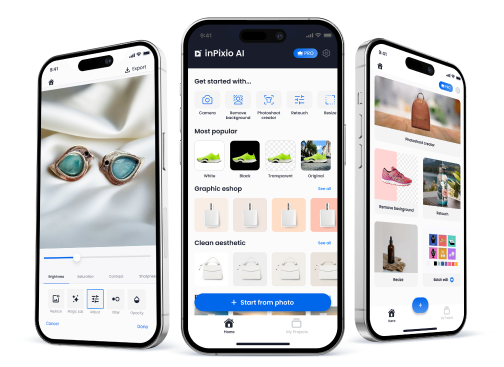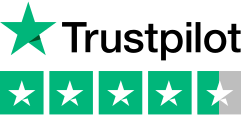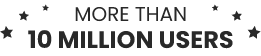In kürzester Zeit professionelle Ergebnisse erzielen!
inPixios benutzerfreundliche Oberfläche eignet sich ideal für Anfänger. Keine Erfahrung nötig!
Holen Sie sich Ihren Zugang zu günstigen und zugleich fortschrittlichen Fotobearbeitungsfunktionen.
Wählen Sie Ihre gewünschte Bildbearbeitungsfunktion
Online-Bildbearbeitungsprogramm
Sofort mit dem Bearbeiten loslegen, ohne Installation!
Bearbeiten Sie Ihre Fotos schnell und professionell mithilfe von KI – ideal für Kleinunternehmer und alle, die auf Schnelligkeit und Komfort Wert legen.
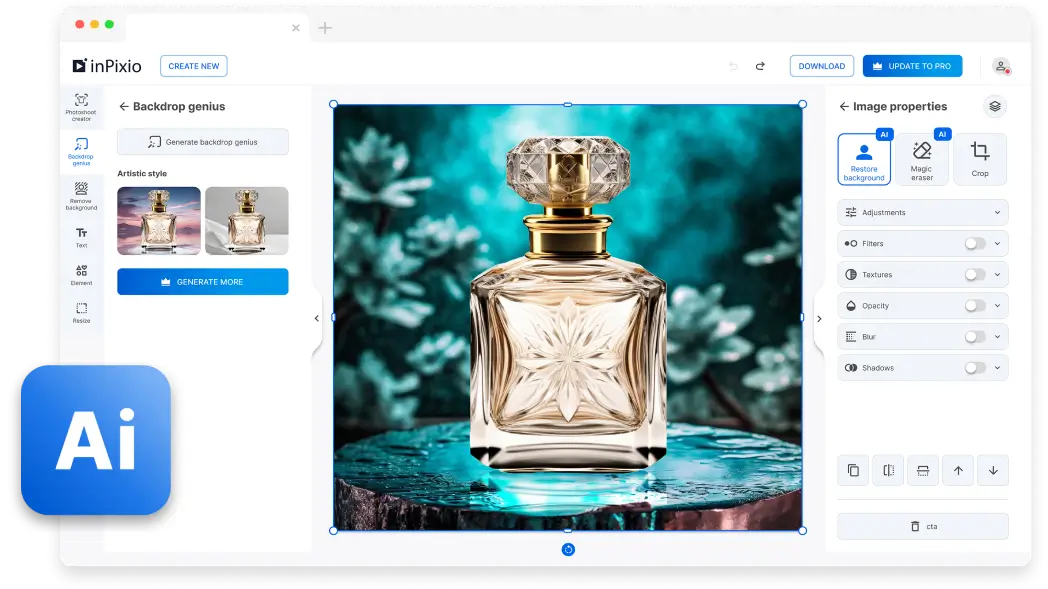
Windows-Software
Volle Kontrolle, jederzeit und überall!
Führen Sie blitzschnell komplexe Bearbeitungen mithilfe von KI durch und arbeiten Sie bequem offline. Entfernen Sie Objekte, ersetzen Sie den Himmel und vieles mehr. Ideal für Hobbyfotografen und Profis gleichermaßen.
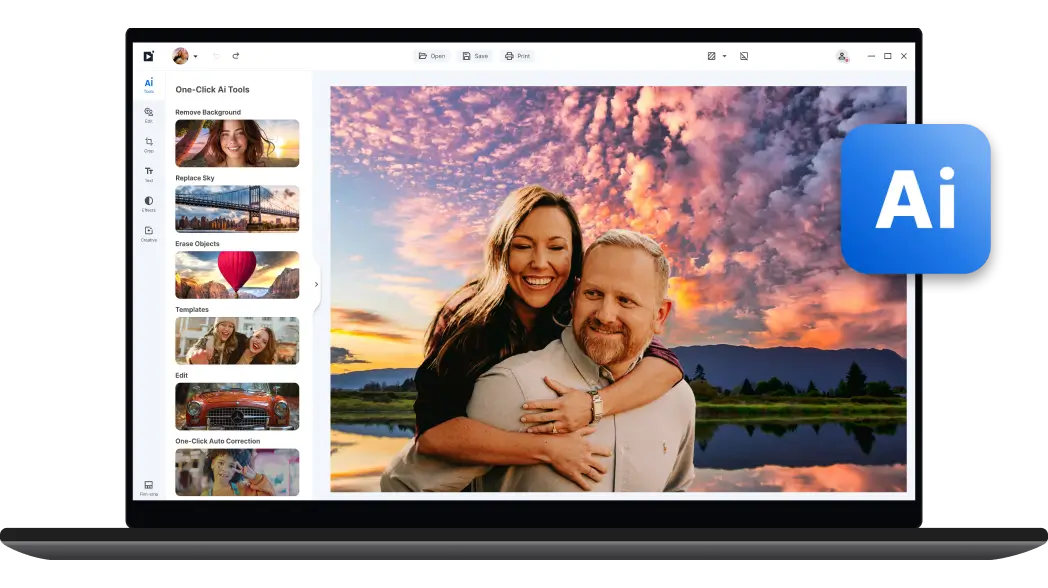
Professionelle Fotobearbeitung ganz leicht!
Sofortige Hintergrundentfernung
Lernen Sie den leistungsstarken Hintergrundentferner von inPixio kennen! Unser KI-Tool schlägt die Konkurrenz und erstellt mit einem einzigen Klick saubere Bilder, selbst bei komplizierten Details.

Faszinierende KI-generierte Hintergründe
Lassen Sie Ihrer Kreativität freien Lauf und erstellen Sie mithilfe von KI atemberaubende Hintergründe. Entwerfen Sie traumhafte Kompositionen, ändern Sie den Himmel oder tauschen Sie langweilige Hintergründe in Sekundenschnelle gegen traumhafte Landschaften aus.
Objekte mühelos entfernen
Sagen Sie störenden Elementen im Handumdrehen Lebewohl.
Der KI-gesteuerte magische Radiergummi rekonstruiert den Bereich hinter gelöschten Objekten nahtlos, ohne die Bildqualität zu beeinträchtigen.
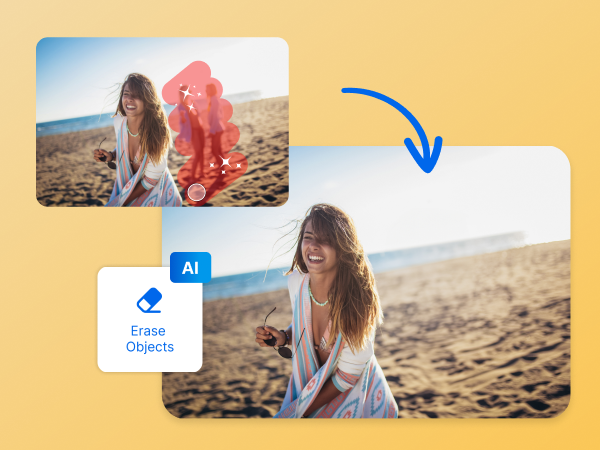
Entdecken Sie all unsere Fotobearbeitungstools!
Sie können in wenigen Sekunden Helligkeit und Kontrast korrigieren, Fotofilter hinzufügen, die Farben verbessern, die Detailschärfe erhöhen und Hintergründe ändern.
Auch unterwegs bearbeiten mit der inPixio-App
Die Fotobearbeitungs-App im Taschenformat ermöglicht Ihnen überall schnelle und mühelose Bearbeitungen.
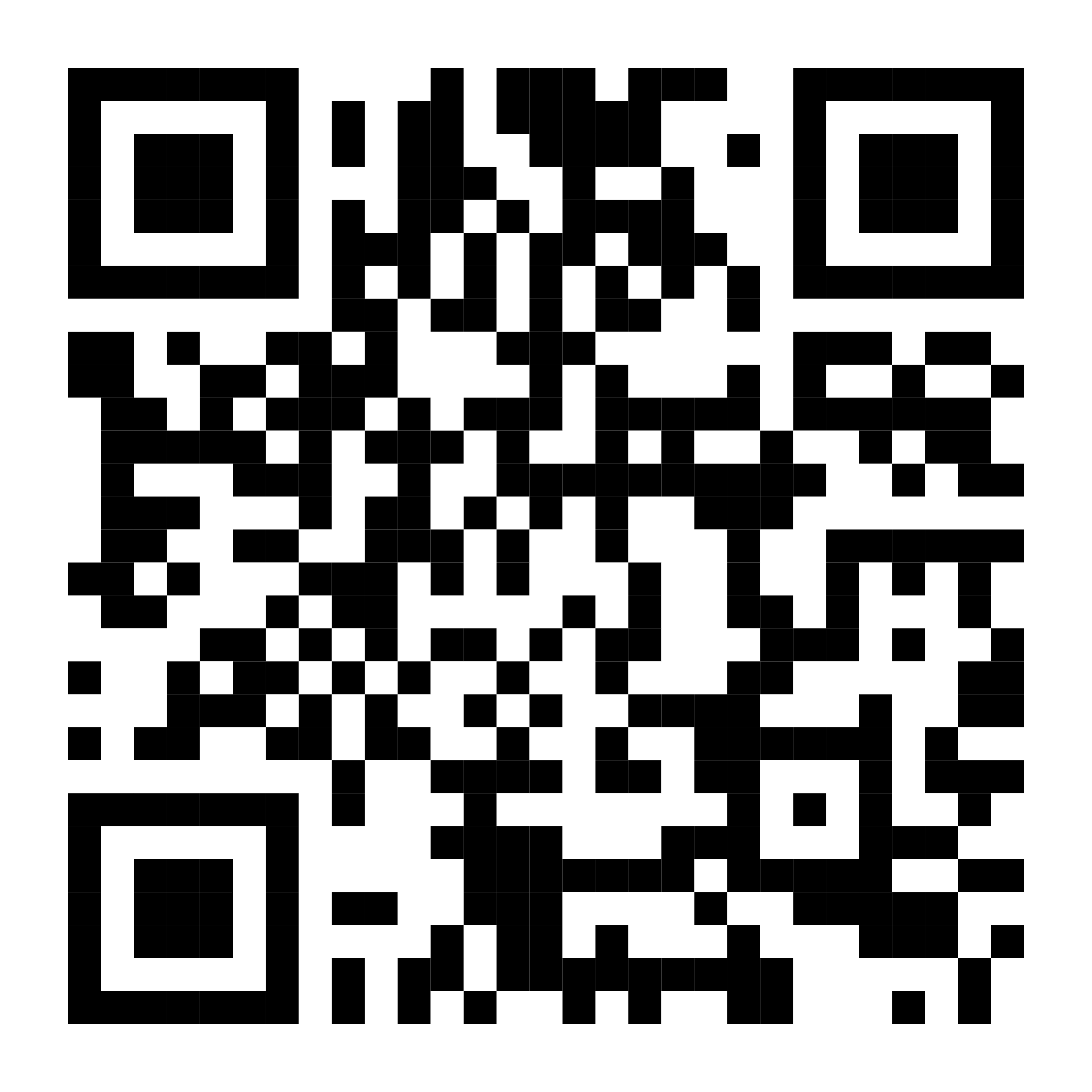
Zum Download der App scannen Sie den Code mit der Kamera Ihres Smartphones.
Auch für IOS verfügbar